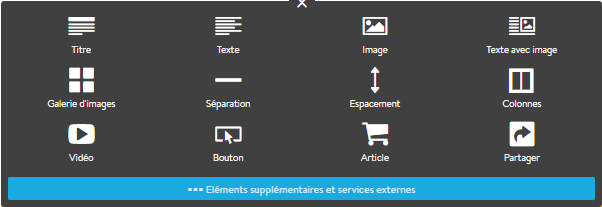Modifier des éléments
Suppression
Supprimez les éléments dont vous ne voulez pas
Commencez par mettre à la poubelle les éléments présents dont vous ne voulez pas: passer la souris dessus, vous voyez apparaitre à gauche:
- une flèche vers le haut qui permet de faire remonter l'élément dans la page;
- une flèche vers le bas pour le redescendre;
- une poubelle pour le supprimer;
- deux feuilles l'une sur l'autre pour le dupliquer.
Cliquez sur la poubelle pour supprimer l'élément (une confirmation de suppression est toujours demandée).
Ajout
Ajoutez des éléments
Passer la souris au milieu de la page, vous voyez apparaitre "Ajouter un élément".
Vous pouvez ajouter différents contenus :
- des titres (3 niveaux de style que vous pourrez personnaliser);
- du texte; si vous importez du texte, veillez à le "coller en texte but", grâce à un clic droit sur la souris);
- des images enregistrées sur votre ordinateur (attention aux droits à l'image);
- du texte avec image;
- une galerie d'images (diaporama);
- des lignes de séparation (dont vous pourrez modifier la couleur);
- des espacements (20 px est une bonne taille);
- des colonnes, dans lesquelles vous pourrez ajouter n'importe quels autres éléments;
- des vidéos (allez sur "YouTube" par exemple, trouvez une vidéo et cliquez sur "Partager" puis copiez le lien et collez-le dans Jimdo);
- des boutons qui donneront accès à une autre page internet, laquelle s'ouvrira avec un nouvel onglet);
- des articles (si vous avez quelque chose à vendre);
- l'élément "Partager" sert à mettre des liens vers Facebook, Twitter, emails...
En cliquant sur "Eléments supplémentaires et services externes" , vous aurez d'autres éléments, notamment le tableau (utile pour créer un calendrier), le téléchargement de documents en pdf, le formulaire (utile pour une page "Contact"), le livre d'or permettant de laisser des commentaires visibles par tous (assurez-vous de cocher la case vous permettant de valider le contenu avant publication), etc.
Ne pas oublier d'enregistrer.
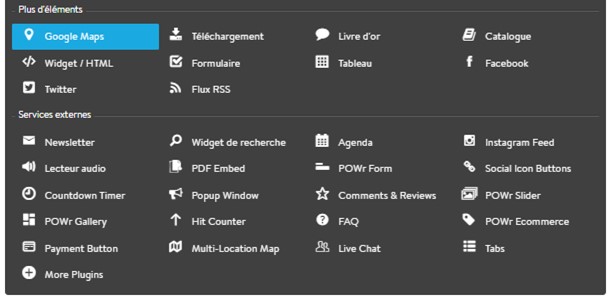
Duplication
Si vous voulez déplacer un élément sur une autre page:
- cliquez sur l'élément;
- utilisez la flèche de droite avec 4 directions;
- cliquez et glissez vers le haut: une bande gris foncé apparait dans laquelle vous pouvez glisser l'élément;
- ouvrez sur la page de destination;
- utilisez le glissé-déposé pour mettre l'élément à la place qui vous convient.
Conformément aux recommandations de l'Education nationale, nous appliquons les rectifications orthographiques de la dernière réforme de l'orthographe (1990).